Как сделать клон телефона на андроиде?
Клонировать телефон без прикосновения? 4 метода, которые вы должны знать, чтобы получить желаемую информацию
В наше время смартфон играет важную роль в повседневной жизни, он может записывать важные вещи владельца. Независимо от того, хотите ли вы клонировать свой телефон или другие, вы должны знать поддерживаемые форматы файлов для этих методов. В статье приводятся 4 подробных решения о как клонировать телефон.
Это приключение, чтобы получить дополнительную копию чужого телефона, не касаясь. Есть много шпионских программ, клонер SIM-карты и передачи программ. Какой должен быть лучший вариант? Есть ли волшебный способ клонировать телефон без прикосновений? Просто прочитайте статью, чтобы найти подходящий способ клонировать данные телефона сейчас.

- Часть 1: Лучший способ клонировать телефон на другой со всеми данными
- Часть 2: Как клонировать телефон с помощью шпионского приложения
- Часть 3: Как клонировать телефон с Bluetooth
- Часть 4. Как клонировать телефон с SIM-картой
Часть 1: Как клонировать телефон на другой со всеми данными
Что делать, если вам просто нужно клонировать все файлы данных с одного телефона на другой? Возможно, вы просто хотите узнать последние действия целевого телефона без отслеживания. Что касается случая, FoneCopy это лучший способ скопировать телефон с Android или iPhone.
- 1. Резервное копирование данных с телефона на телефон, вы можете перенести Android на iPhone, синхронизировать iOS с Android или скопировать между устройствами iOS и Android.
- 2. Резервное копирование и восстановление поврежденного или непригодного к использованию телефона, если компьютер распознает телефон Android или iPhone.
- 3. Клонируйте контакты, фотографии, музыку, фильмы, телешоу, музыкальные клипы, голосовые заметки и другие телефонные данные.
Шаг 1 Загрузите и установите FoneCopy на свой компьютер. Подключите целевой телефон и еще один, который вы хотите, чтобы все файлы с помощью USB-кабеля к вашему компьютеру. Убедитесь, что компьютер может распознать их обоих.

Шаг 2 Запустите программу клонирования телефона на вашем компьютере. Вы можете оба из них на интерфейсе программы. Установите исходное устройство и целевое устройство, вы можете нажать «Переключить», чтобы переключить их.
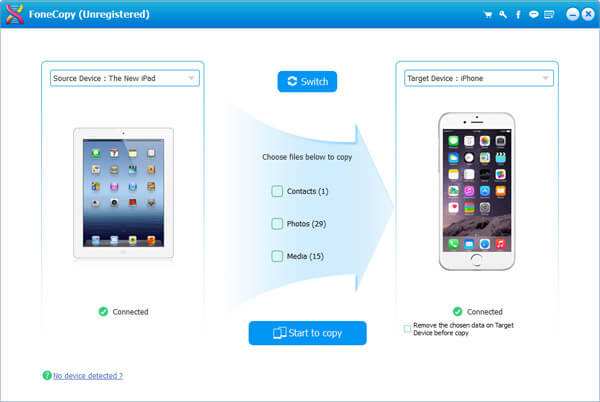
Шаг 3 Выберите файлы, которые вы хотите передать, вы можете нажать «Начать копировать», чтобы клонировать файлы с целевого телефона на ваш телефон. Для переноса всех файлов требуется несколько минут.
Часть 2: Как клонировать телефон с помощью шпионского приложения
Шпионское приложение является первым решением для большинства клиентов клонировать телефон. Но есть много ограничений, даже для профессионального сервиса, таких как джейлбрейк телефона Android, разблокировка неизвестного источника и многое другое. Просто найдите, как клонировать телефон без прикосновения через mSpy, как показано ниже.
Шаг 1 Выберите модель подписки и приобретите услугу. Когда вы подписываетесь на премиум-пакет mSpy, вам необходимо предварительно сделать джейлбрейк или получить root права на целевой телефон.
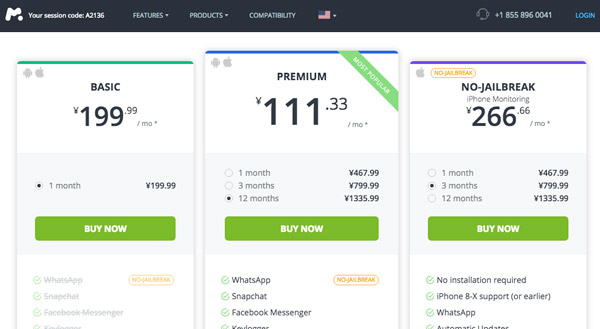
Шаг 2 После этого вы получите доступ к панели управления для клонирования телефона Android или iPhone. Вы можете выбрать тип телефона и состояние телефона, например, опцию root или нет.
Примечание: Что касается iPhone, вы должны ввести учетные данные iCloud целевого пользователя. Вы должны получить доступ к телефону Android и перейти в «Настройки»> «Безопасность». После этого вы можете разблокировать «Неизвестные источники» перед установкой приложения на целевой телефон.

Шаг 3 Войдите в свои персональные панели управления с подробной информацией. После установки и запуска программы вы можете получить всю информацию о целевом телефоне, работающем в невидимом режиме, на панели инструментов.

Часть 3: Как клонировать телефон с Bluetooth
Как уже упоминалось, вы должны настроить правильную среду на целевом телефоне, чтобы клонировать данные с телефона. Как насчет удаленного клонирования телефона через Bluetooth?
Уязвимость Bluetooth — еще один инструмент, который вы можете использовать. Но предпосылка заключается в том, что устройство, которое вы хотите, чтобы шпионить, не было обновлено в течение определенного периода времени.
Шаг 1 Загрузите и установите на свой компьютер программу взлома Bluetooth, например Super Bluetooth Hack 1.08. Вы должны установить программу на целевой телефон Android.
Скачать URL: https://mobile.brothersoft.com/super_bluetooth_hack-135_java.html
Шаг 2 После установки программы вы должны ввести пароль. Просто проверьте пароль по умолчанию «1234» или «0000». Включите Bluetooth и соберите оба устройства, чтобы клонировать телефон.
Шаг 3 Программа будет использовать уязвимость Bluetooth на целевом телефоне и предоставит вам важную информацию о телефоне, такую как история звонков, сообщения, кнопки и многое другое.
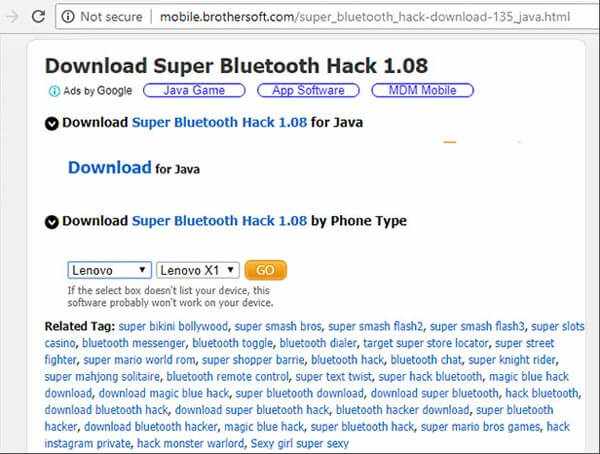
Часть 4. Как клонировать телефон с SIM-картой
Если вам нужно использовать целевой номер телефона на нескольких телефонах, вы можете клонировать номер телефона с помощью устройства для чтения и записи прошивки SIM-карты. Однако не все SIM-карты могут быть клонированы, вам нужно выбрать алгоритм SIM-карты COMP128v1, чтобы клонировать SIM-карту телефона.
Шаг 1 Просто заранее купите SIM-карту или устройство для чтения SD-карт у Amazon, которое может скопировать идентификатор мобильного телефона целевого телефона на себя. Теперь вы должны получить SIM-карту от целевого телефона.
Шаг 2 Вставьте SIM-карту в слот для SIM-карт устройства чтения SIM-карт. После этого вы можете подключить считыватель SIM-карты к компьютеру, программа автоматически получит код аутентификации. Обратите внимание на детали для пустой SIM-карты.
Шаг 3 Загрузите программное обеспечение, чтобы взломать новую SIM-карту и записать информацию о SIM-карте целевого телефона. После этого вам необходимо позвонить вашему провайдеру сети для получения кода разблокировки.
Примечание: Обычно провайдер сети запрашивает причины и другую основную информацию о том, что вы клонируете номер телефона. Как только сеть предоставит вам код разблокировки, вы можете использовать его для разблокировки SIM-карты.
Шаг 4 Теперь вы можете использовать новую SIM-карту для вашего нового телефона. Таким образом, вы можете клонировать номер телефона без предварительного уведомления. Но это должен быть сложный метод и полный риск клонировать телефон в пути.

После того, как вы клонируете SIM-карту целевого телефона и вводите пустую. Аутентификация оператора на SIM-карте основана на этих кодах. Что касается случая, вы можете клонировать телефон со всей возможной информацией.
Завернутый
Когда вам нужно клонировать телефон, не касаясь, вы можете получить все возможные методы из статьи.
На самом деле, операционные системы Android и iOS имеют мощные опции безопасности. Чтобы перехватить чужие текстовые сообщения или контакты, вы должны заранее настроить среду.
Кроме того, вы должны подписаться на некоторые услуги с высокой ценой. Если у вас есть другие вопросы о том, как шпионить или клонировать телефон, вы можете поделиться более подробной информацией в статье.
Что вы думаете об этом посте.
- 1
- 2
- 3
- 4
- 5
Рейтинг: 4.8 / 5 (на основе голосов 100)

В этой статье в основном описывается, как восстановить потерянные контакты с устройства iOS, такого как iPhone X / 8/7 / SE / 6s / 6s Plus, iPad Air / Pro и другие после обновления / джейлбрейка iPhone.
Хотите узнать, как сделать джейлбрейк Android? Эта статья предлагает вам самый простой способ сделать джейлбрейк вашего телефона / планшета Android с помощью отличных приложений для джейлбрейка.
Как снять джейлбрейк iPhone 7/6/5/4 под управлением iOS 12, iOS 11, iOS 10, iOS 9 и т. Д. В этом посте предлагается 3 способа разблокировки iPhone с восстановлением или без него.
Как клонировать телефон Android и копировать мобильные данные с легкостью?

Современный мир основан на технологиях. Людям нужны мобильные телефоны и другие устройства для хранения информации. В настоящее время люди не могут позволить себе потерять какие-либо данные, и поэтому они полагаются на различные источники, с помощью которых они могут извлекать информацию или передавать ее на какое-либо другое устройство. Телефонный клон, Поделиться, Google Диск, CLONEitи dr.fone — телефонный перевод Вот некоторые из способов, с помощью которых вы можете клонировать телефон Android и копировать данные с одного устройства на другое без риска потери данных.
Смена телефона на Android больше не является монотонной задачей. Вы можете легко передавать свои данные с помощью приложения-клона Android. Вам даже не нужно поддерживать несколько учетных записей Android. Читайте дальше, чтобы узнать о различных способах, с помощью которых вы можете клон Android телефон.
Часть 1: Использование dr.fone-Передача телефона клонировать телефон Android
Если вы ищете быстрый и безопасный способ клонирования телефона Android, используйте dr.fone Телефонный перевод, Это программное обеспечение используется для передачи всех видов информации между двумя различными устройствами. Например, вы можете передать контакты, сообщения, музыка, заметки, видео и фотографии. dr.fone-Phone Transfer работает на устройствах Android известных производителей, таких как Lenovo, Samsung, LG, HTC, Моторола и многое другое. Он имеет интуитивно понятный процесс, который позволяет вам клонировать телефон Android в мгновение ока. Выполните следующие шаги для клонирования устройств Android через dr.fone Телефонная связь.

Шаг 1: Загрузите это программное обеспечение на Mac или Windows, прежде чем менять устройство Android. После этого вы можете связать два устройства с вашим компьютером, а затем запустить инструментарий dr.phone.
Шаг 2: Перейти к кнопке «Телефонный перевод» и увидеть его интерфейс.

Шаг 3: Вы заметите, что dr.fone обнаруживает ваши связанные устройства автоматически. Один будет отмечен как устройство назначения, а второй — как источник.

Шаг 4: Вы можете поменять местами размещения перед клонированием телефона Android, перейдя в «FLIP«Кнопку.
Шаг 5: Теперь выберите данные, которые вы хотите передать с одного телефона на другой.
Шаг 6: Перейдите к кнопке «Начать передачу» и затем клонируйте свое устройство Android.

Шаг 7: Подождите, пока приложение перенесет весь выбранный контент с одного телефона Android на другой.
Шаг 8: Вы получите уведомление после завершения процесса клонирования.
Используя этот метод, вы можете быстро и легко клонировать телефон Android. После этого вы можете отсоединить устройства и использовать их. Кроме того, вы можете передавать данные с помощью dr.Fone Передача телефона на платформах, отличных от Android.
Преимущества dr.fone-Телефонный перевод
- Данные могут быть переданы с одного телефона на другой всего одним щелчком мыши. Клонировать телефон Huawei и клонировать данные iPhone на новый смартфон без особых усилий.
- Быстро, легко и безопасно
- Передача информации между устройствами, имеющими разные операционные системы, например, Android на iOS.
- Поддерживает все устройства iOS, которые работают на iOS 14
- Вы можете передавать документы, сообщения, контакты, изображения, заметки, видео и многие другие типы файлов
- Поддерживает более 8000 устройств Android. Это работает для всех моделей iPhone, таких как iPod и iPad
Часть 2. Использование SHAREit для клонирования телефона Android
SHAREit — невероятное приложение, используемое для обмена данными между двумя разными устройствами. Это приложение используется более чем 2 миллионов пользователей. Это платформа, которая позволяет быстро передавать данные по беспроводной сети. И он использует Wi-Fi прямо на клон Android телефон, Для передачи данных не требуется Bluetooth или интернет-соединение. Выполните следующие шаги, чтобы использовать SHAREit во время смены телефонов Android.
Шаг 1: Скачать Приложение SHAREit.
Шаг 2: Установите приложение на оба телефона Android. Вы можете использовать это приложение бесплатно, загрузив это приложение из Google Store.
Шаг 3: Теперь запустите это приложение на устройстве, с которого вы передаете данные, и коснитесь опции «Отправить».

Шаг 4: После этого выберите файлы, которые вы хотите переместить. Перейти к «Далее» после выбора контента.
Шаг 5: Поднесите приемное устройство рядом с исходным устройством.

Шаг 6: Это позволит приемному устройству обнаружить устройство, которое будет отправлять данные. Чтобы создать безопасную ссылку, просто включите точку доступа Wi-Fi отправляющего или исходного устройства.
Шаг 7: Когда вы увидите изображение, обозначающее устройство, которое будет принимать данные на отправляющем устройстве, нажмите на него. Это запустит процесс клонирования данных на приемном устройстве.

Часть 3: Использование CLONEit для клонирования телефона Android
Пользователи ищут альтернативные варианты при смене устройств Android. Одна из альтернатив — это CLONEit для перемещения ваших файлов в группе. Вы можете использовать это приложение для миграции многих учетных записей Android. Выполните следующие действия, чтобы клонировать телефон Android с помощью CLONEit.
Шаг 1: Загрузите CLONEit как на источник, так и на принимающее устройство. После установки запустите приложение CLONEit на обоих телефонах. Также включите их Wi-Fi.
Шаг 2: Отметьте отправляющее и получающее устройства как «Отправитель» и «Получатель» соответственно.

Шаг 3: Следуя этому методу, получатель начнет поиск отправляющего устройства. Вы также можете проверить соединение, просмотрев точку доступа Wi-Fi, созданную отправителем.
Шаг 4: Нажмите на кнопку ОК, чтобы подтвердить запрос на подключение.

Шаг 5: Вы можете легко клонировать телефоны Android, когда устройства подключены. Теперь перейдите к устройству отправителя и выберите данные, которые вы хотите переместить на целевое устройство.
Шаг 6: После того, как выбор сделан, нажмите кнопку «Пуск», чтобы сделать приемное устройство клоном отправляющего устройства.
Шаг 7: Подождите, пока передача данных не будет завершена. Вы получите уведомление об успешном завершении процесса передачи.

Часть 4. Использование клона телефона для клонирования телефона Android
Приложение под названием Phone Clone было разработано Huawei. Телефонный клон может передавать информацию с одного телефона на другой через беспроводную сеть. Если вы используете это приложение, вам не нужно настраивать множество учетных записей Android для каждого приобретенного вами телефона Android. Это приложение имеет удобный интерфейс. Phone Clone также поддерживает расширенную и быструю функцию клонирования. Вы можете превратить свой телефон в клон Android, выполнив следующие действия:
Шаг 1: Запустить Приложение Phone Clone на обоих телефонах Android. Если у вас нет этого приложения на вашем устройстве, откройте магазин Google и загрузите его.
Шаг 2: После запуска этого приложения на новом телефоне пометьте устройство как приемник, который превратит ваш телефон в точку доступа Wi-Fi.

Шаг 3: Перейдите в приложение Phone Clone на исходном телефоне Android. Начнется поиск доступных сетей Wi-Fi.
Шаг 4: Свяжите его с недавно созданной вами точкой доступа и проверьте пароль.

Шаг 5: После подключения устройств вы можете сделать целевое устройство клонированным телефоном Android, выбрав данные с отправляющего устройства.
Шаг 6: Перейдите к кнопке «Отправить» и переместите выбранную информацию к получателю.

Часть 5. Использование Google Диска для клонирования телефона Android
Если вы хотите хранить информацию в облаке, то используйте Google диск. Кроме того, вы можете использовать его для восстановления и резервного копирования информации. Google Drive также передает информацию через беспроводные сети. Этот метод потребляет много данных. Также этот процесс не такой быстрый и удобный, как вышеупомянутые варианты.
Вы можете узнать, как можно клонировать телефон Android через Google Drive, если вы выполните следующие действия:
Шаг 1: Разблокируйте исходное устройство. Зайдите в настройки, затем сделайте резервную копию и затем сбросьте. Теперь выберите вариант резервного копирования вашей информации.
Шаг 2: Кроме того, вы можете проверить учетную запись, где вы восстанавливаете данные. Перейдите к опции «Автоматическое восстановление». Это будет очень полезно при управлении несколькими учетными записями Android.

Шаг 3: После принятия резервной копии вашей информации. Включите новый Android.
Шаг 4: Войдите, используя учетные данные Google. Убедитесь, что ваша учетная запись связана с вашим предыдущим устройством.

Шаг 5: После этого телефон Android синхронизируется с учетной записью и начинает определять файлы резервных копий. Просто выберите последний файл резервной копии.
Шаг 6: Теперь выберите приложение и данные, которые вы хотите передать. Перейдите к опции «Восстановление» в конце целевого андроид телефона клона предыдущего устройства.

Итак, вышеупомянутыми были пять методов клон Android телефон, Можно перемещать информацию с одного телефона Android на другой, не опасаясь потери данных. Эта статья будет работать в качестве руководства для каждого человека, который переключается или собирается переключить телефоны Android. Не стесняйтесь поделиться этой информацией со своей семьей, друзьями и родственниками. Кроме того, оставьте отзыв о решениях, упомянутых выше.



Как быстро перенести данные с одного смартфона на другой
При покупке нового смартфона одной из главных проблем, с которой сталкивается пользователь, становится «переезд» со старого аппарата. Для некоторых людей потеря даже небольшой части данных кажется катастрофой. Однако сейчас перенос данных стал намного проще и производится буквально в пару кликов, без синхронизации с облачными хранилищами или соединения с компьютером. Рассказываем о том, как это сделать на нескольких примерах.
«Переезд» с iOS на Android
Скорее всего, переходить с «айфона» пользователь будет на современный смартфон на Android, который оборудован встроенным софтом для переноса информации. Мы будем рассматривать «переезд» на примере Honor 9.

Оболочка EMUI 5.1, под управлением которой работает Honor 9, получила множество полезных функций о которых мы уже рассказывали, среди которых есть утилита Phone Clone. Это простое средство для переноса всех основных данных, файлов и настроек с одного устройства на другое без использования соединяющих кабелей, компьютера или внешней общей сети. Приложение помогает перенести практически любую информацию со старого аппарата — контакты, сообщения, список вызовов, фотографии, аудио, видео, документы.
Чтобы перенести информацию с iOS-устройства на Honor 9, необходимо:
1. Зайти на Honor 9 в настройки → расширенные настройки → перенос данных.
2. Выбрать операционную систему старого смартфона. В нашем случае это iOS.

3. Перейти в App Store на «айфоне» и скачиваем приложение Phone Clone.
4. Открыть скачанное приложение, нажать кнопку «Отправить».
5. Подключиться к Wi-Fi сети, которую автоматически создаст Honor 9 для установки соединения между старым и новым гаджетом.
6. Phone Clone предложит выбрать, какую информацию нужно перенести. Отмечаем нужные пункты и жмем кнопку «Перенос».
Всё, остаётся немного подождать, пока информация с iOS-устройства переедет на Honor 9. Время ожидания обычно занимает 20-40 минут и в большей степени зависит от количества фотографий и видео на старом гаджете.
«Переезд» с Android на Android
В случае с Honor 9 все просто — заходим в расширенные настройки, выбираем перенос данных с помощью Phone Clone и делаем все те же самые шаги, что были описаны выше. Само собой, отмечаем, что у вас не iOS на старом смартфоне, а Android.

Однако если в новеньком гаджете такого встроенного переносчика нет, ничего страшного. Можно воспользоваться любой сторонней утилитой с Play Market. Например, CLONEit.
Приложение CLONEit может перенести на новый девайс 12 типов данных: контакты, SMS/MMS-сообщения, журнал вызовов, приложения, все типы файлов на SD-карте (фотографии, видео, музыка и т.д.), календарь, настройки системы (в том числе Wi-Fi пароли, учётные записи, закладки браузера). При этом какие-то ограничения на количество передаваемых файлов или их размер отсутствуют.
Принцип работы CLONEit достаточно прост. Само приложение должно быть установлено на обоих Android-устройствах. На одном из них создается беспроводная точка доступа, а второй подключается к этой точке, благодаря чему переносится информация.
Для переноса данных с одного Android-смартфона на другой с помощью утилиты CLONEit, необходимо выполнить следующие шаги:
1. Скачиваем приложение CLONEit из Play Market на оба устройства.
2. Запускаем программу на старом гаджете. Нажимаем кнопку «Отправитель».
3. Открываем CLONEit на новом аппарате. Выбираем, что этот телефон будет получателем.
4. Дожидаемся, когда оба смартфона увидят друг друга в приложении. Жмем «Подключиться».

5. Отмечаем, какие виды информации вам нужно перенести (фотографии, контакты, приложения и т.д.).
6. Нажимаем клавишу «Пуск» и наблюдаем за процессом «переезда».
Заявленная разработчиком CLONEit скорость передачи данных — 20 Мб/c, так что ждать долго не придется.

Перенос контактов со старого кнопочного телефона
Со смартфонами все понятно — в магазине приложений есть много утилит для переноса, а в некоторых устройствах они сразу встроены в систему. Но что делать, если нужно перенести данные со старой кнопочной «звонилки»?
Фотографии, видео и музыку можно перекинуть на новый смартфон через компьютер или передать по Bluetooth. А вот с контактами немного сложнее, особенно если их очень много — с «учеткой» Google их уже не синхронизировать и через CLONEit не перенести.
Однако в некоторых смартфонах есть такая полезная функция, позволяющая перекинуть контакты с обычной «звонилки». Главное, чтобы она поддерживала хотя бы Bluetooth. На примере Honor 9 рассказываем как переносится записная книжка:
1. Включаем на кнопочном телефоне Bluetooth.
2. Открываем на Honor 9 контакты.
3. Нажимаем «Еще» → «Импорт/экспорт».
4. Импорт с другого телефона.

5. Жмём два раза далее, находим в списке Bluetooth-устройств нужный нам девайс и подключаемся к нему.
6. Нажимаем кнопку «Перенести» и ждём несколько секунд.

Итоги
Благодаря приложениям, встроенным во многие современные смартфоны или же которые можно скачать с Play Market, «переезд» со старого устройства на новое происходит максимально быстро и просто. Например, в Honor 9 есть утилита Phone Clone, позволяющая перенести все данные с аппарата на Android или iOS. Даже с кнопочного телефона можно «вытащить» контакты, что окажется полезным, когда мама или бабушка решит перейти «с кнопок» на современный смартфон. А сталкивались ли вы с трудностями при переходе на новое устройство?
Что такое клонирование приложений Android
В большинстве устройств, функционирующих под управлением OC Android, каждое приложение может устанавливаться и работать только в единственном экземпляре. Такие ограничения часто становятся для пользователей серьёзным препятствием, но развитие технологий не стоит на месте, и сейчас для их обхода существует множество решений.
Зачем клонировать программы
Владельцы Андроид нередко сталкиваются с потребностью иметь несколько аккаунтов в одном приложении, например, разделять диалоги в соцсетях на домашние и личные или всей семьёй играть в одну игру. Но именно в тех программах, где эта возможность так нужна, нескольких аккаунтов иметь обычно не разрешается.

Поэтому внутри системы Андроид разработчики научились делать клоны – полноценные копии оригинальных программ, которые функционируют так же хорошо, как и оригинал. Они не тормозят и не зависают, а также позволяют одновременно иметь разные версии одной платформы.
Как клонировать приложение на Андроид
Существует несколько возможностей клонирования. Остается изучить их и выбрать подходящую. Наиболее распространенная основывается на применении встроенного софта.
Создание копий с помощью встроенных инструментов
После появления опции клонирования, она стала настолько востребована, что некоторые производители встроили её в оболочки своих смартфонов как стандартную функцию. Она уже доступна на последних моделях девайсов от Honor, Xiaomi, Huawei и Samsung.
Владельцы устройств этих брендов могут выполнить клонирование без стороннего софта. Для этого нужно:
- Открыть настройки девайса.
- В блоке «Устройство» найти раздел «Приложения» или «Настройки приложения». Для смартфонов Самсунг: «Дополнительные настройки».
- Найти и открыть пункт «Клонирование приложений». Для Самсунг – «Двойной профиль приложений».
- В открывшемся окне появится список программ, для которых данная опция доступна.
- Выбрать в нём нужную, переведя ползунок в активное состояние,
- Подтвердить операцию.
В течение нескольких секунд на рабочем столе появится готовая к запуску копия, о чём система проинформирует пользователя. Иконка клона будет помечена желтым маркером или цифрой «2» – зависит от модели телефона.
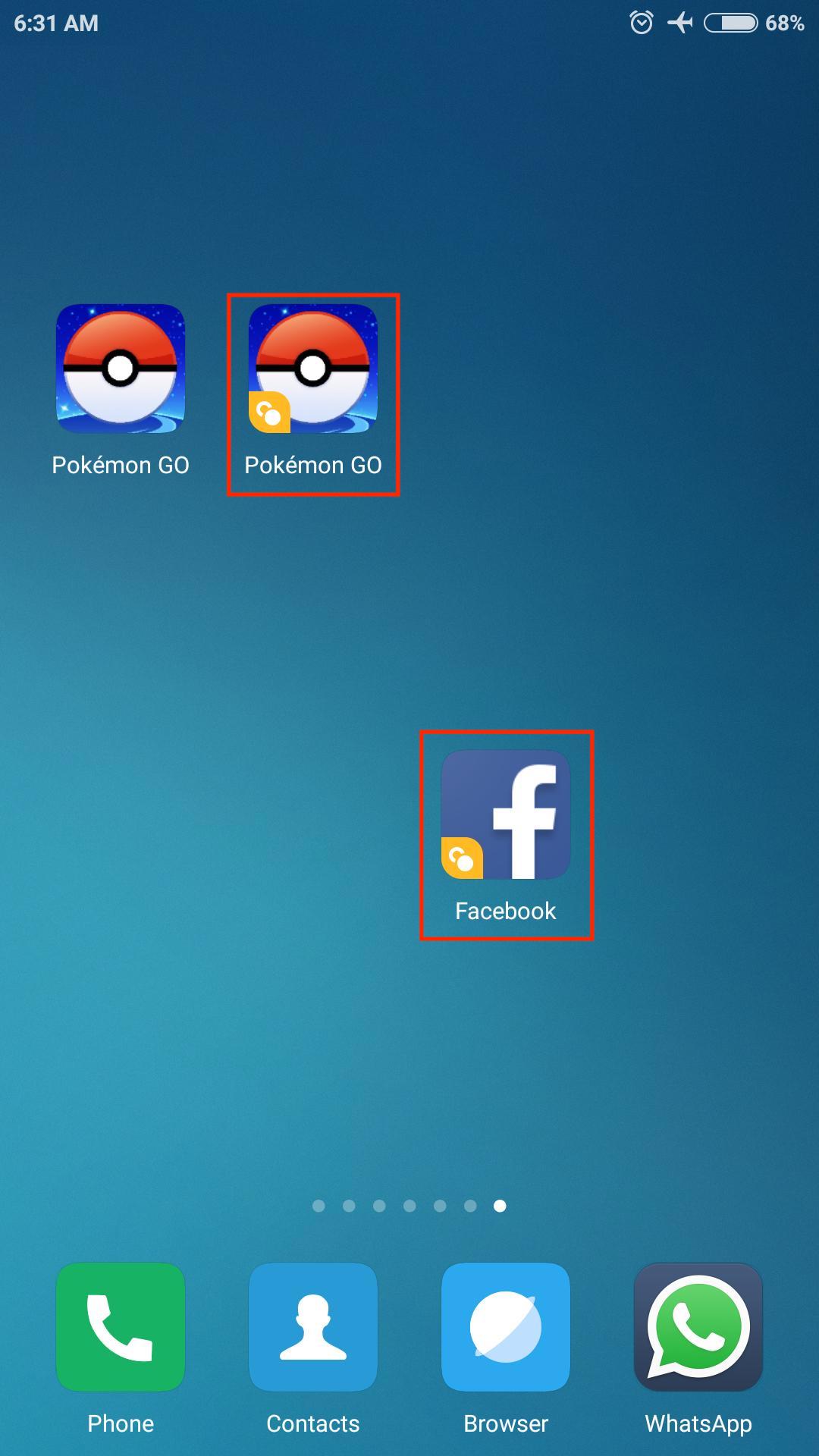
Копия, созданная в настройках
Внимание! Большая часть мессенджеров и социальных сетей, таких как Telegram, Viber, WhatsApp, Facebook и VK, не поддерживаются системным репликатором. С их копированием могут помочь только специальные утилиты из Play Market’а.
Сделать клон для Инстаграм в настройках Андроид также нельзя, но это является исключением среди популярных социальных сетей и по умолчанию позволяет заходить с нескольких профилей.
Если в дальнейшем от клона программы понадобится избавиться, нужно будет снова зайти в раздел «Приложения» в настройках смартфона, и в пункте «Клонирование приложений» перевести ползунок напротив нужной программы в неактивное положение. Система уведомит пользователя о том, что данное действие удалит все данные и порекомендует сделать резервную копию. Затем, после подтверждения пользователем своего намерения, программа будет удалена.
Клонирование в приложении
К сожалению, стандартная функция клонирования встроена далеко не во все оболочки. Если версия операционной системы не позволяет создать программу-клон для Андроид стандартными средствами, можно воспользоваться специализированными утилитами. Из преимуществ такого варианта можно выделить возможность защищать дубликаты графическим ключом или отпечатком пальца.
APP Cloner
Это популярный универсальный инструмент, принцип клонирования которого заключается в создании копии нужной программы с изменёнными именем пакета и подписью. Ранее утилита была доступна в Play Market’е, но подобное программное обеспечение часто удаляется из сервиса, поэтому в данный момент его можно безопасно скачать с сайта trashbox.ru.
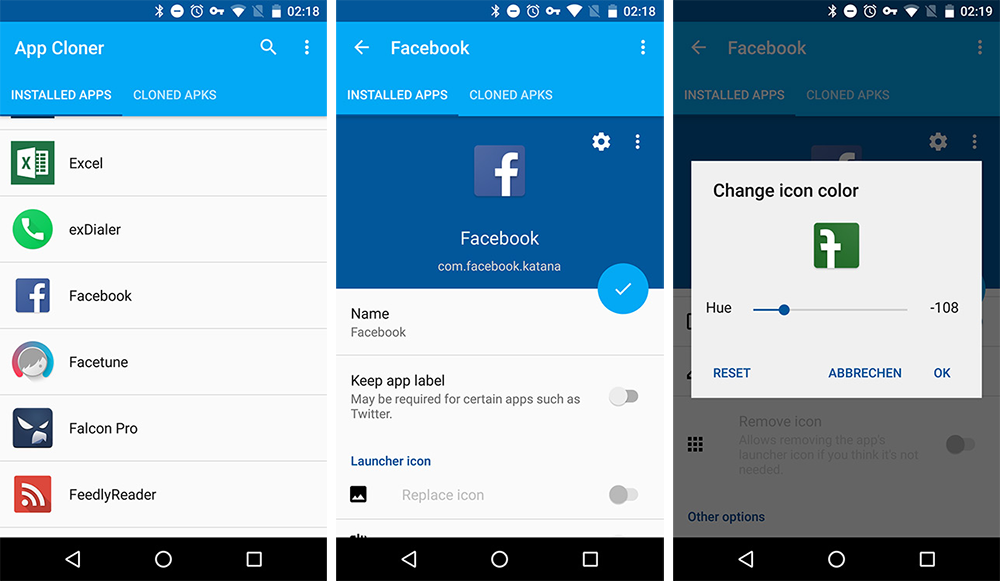
Создание и настройки копии в APP Cloner
Дублирование приложений Android с помощью App Cloner можно выполнить по следующему алгоритму:
- Установить программу и запустить её.
- Предоставить доступ к некоторым данным смартфона, кликнув на кнопку «Принимаю» или «Разрешить» в открывшемся системном окне.
- С главного экрана утилиты выбрать приложение для клонирования. Если нужной программы нет в предложенном перечне, можно нажать на значок «+» и выбрать её в открывшемся списке.
- Нажать на кнопку «Добавить в App Cloner».
- В появившемся окне задать для программы определённые настройки и отличительные знаки, например, повернуть или отразить иконку, поменять её цвет, наложить поверх неё текст.
- Закончить настройку нажатием галки или слова «ОК».
- В течение нескольких минут программа создаст копию и оповестит об этом системным сообщением.
- Кликнуть в нём на кнопку «Установить». После этого клон андроид приложения появится на рабочем столе смартфона.
- Если на главном экране ярлык не создался, нужно зайти в App Cloner и запустить программу оттуда.
Внимание! Клонирование мессенджеров и социальных сетей возможно только за дополнительную плату.
Приложение позволяет создавать клоны загруженных, но не установленных APK-файлов, а также автоматически отслеживает обновления для оригиналов и уведомляет о возможности апгрейда их копий. При этом, созданные в App Cloner дубликаты становятся полностью самостоятельными объектами и продолжают работать даже после удаления утилиты.
Parallel Space
Программа предлагает альтернативный подход к клонированию и создаёт виртуальный короб, внутри которого запускаются копии приложений. Это обеспечивает лучшую совместимость, но не позволяет пользоваться дубликатами после удаления утилиты. Создание нескольких копий одного файла в нём также не предусмотрены.
Как на телефоне Андроид сделать клон в программе Parallel Space:
- Скачать Parallel Space из встроенного магазина приложений.
- Предоставить все необходимые для корректной работы разрешения.
- Кликнуть на вкладку «Добавить приложение».
- Из перечня программ выбрать необходимые для клонирования.
- Чтобы создать ярлык для определённого клона на главном экране телефона, нужно зажать его и перенести во вкладку «Создать ярлык».
Мульти Параллель
Программа поддерживает широкий перечень программ, при этом работа с любой из них выполняется бесплатно, в том числе и клонирование соц.сетей и мессенджеров. Утилита позволяет создавать неограниченное количество копий, не требует наличия root прав, а созданные в ней файлы занимают не более 4-5 Мб.
После запуска программы откроется её главный экран с единственной иконкой «+» и подписью «Добавить клон». Чтобы сделать дубликат, нужно кликнуть на неё и выбрать одно или несколько необходимых приложений.
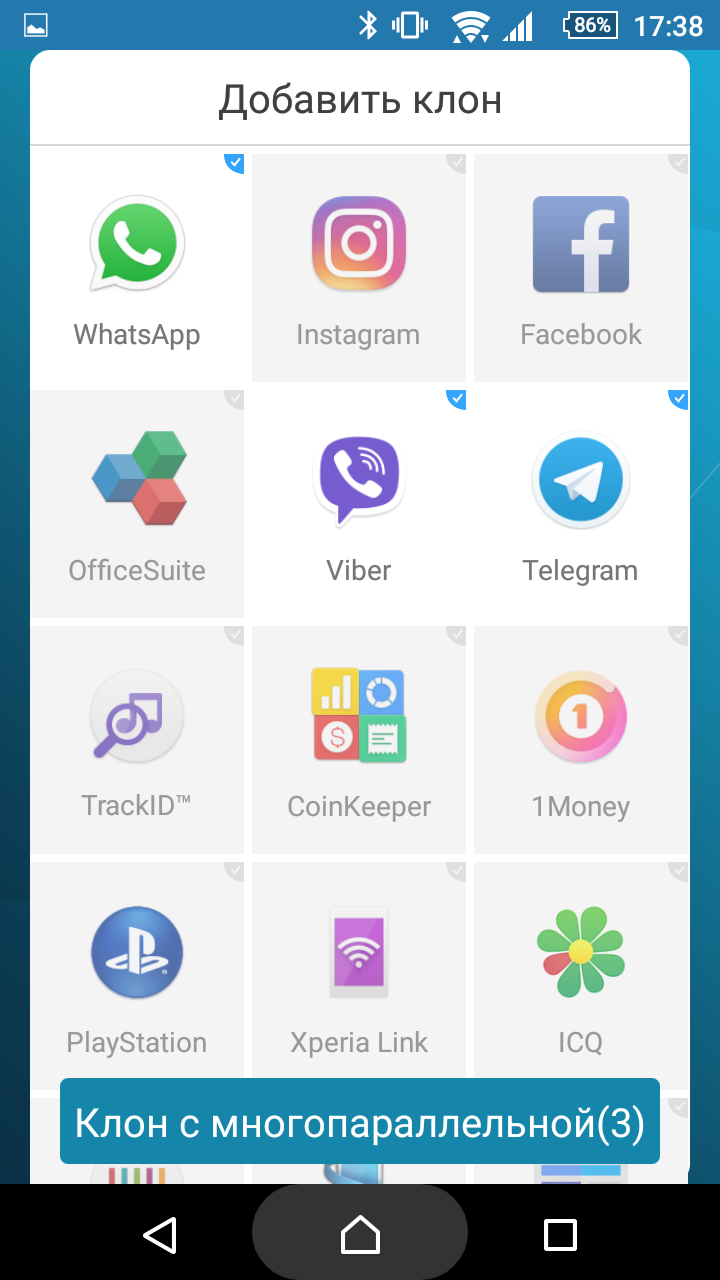
Выбор приложений в утилите Мульти Параллель
Через несколько секунд на рабочем столе программы появится новый ярлык. Один клик по нему откроет приложение, а его удержание вызовет настройки, где можно изменить внешний вид иконки, создать ярлык на рабочем столе смартфона, установить пароль или удалить клон.
Клонирование приложений Android – опция, которая позволяет одновременно иметь на смартфоне две копии одной и той же программы. Она даёт возможность разделить с другом одну игру, поделить мессенджеры на личные и рабочие, а социальные сети на частные и общественные.
К сведению! На многих последних моделях смартфонов данная функция уже встроена в их системную оболочку, и если стандартные возможности позволяют, стоит воспользоваться именно таким вариантом, так как копии, созданные смартфоном, работают более стабильно.
Если же у операционной системы такой возможности нет, можно использовать специализированный продукт, такой как App Cloner, Parallel Space, Dual Space или Multi Parallel. Все они делают дубликаты за несколько минут, имеют схожий функционал и интерфейс, но наиболее корректную работу копий всё же обеспечивает Parallel Space.
Устранение Неполадок Phone Clone: Что Делать, если Huawei Phone Clone Не Работает










“Я пытался использовать приложение Phone Clone от Huawei для переноса данных со старого iPhone на новый Huawei P30, но с приложением возникла проблема, так как я не могу подключить его к своему iPhone. Может кто-нибудь сказать мне, как устранить неполадки в Phone Clone?”
Это недавний запрос нового пользователя Huawei о приложении Phone Clone Huawei. Возможно, вы уже знаете, что Phone Clone — популярное и в свободном доступе приложение, которое позволяет нам переносить наши данные с существующего устройства iOS или Android на телефон Huawei. Хотя приложение довольно удобно для пользователя, многие люди страдают от проблем с Phone Clone и хотели бы их устранить. В этом руководстве по устранению неполадок Phone Clone я научу вас, как использовать приложение Phone Clone от Huawei и исправить его как профессионал.

Часть 1: Приложение Huawei Phone Clone: Пошаговое Руководство
Многие пользователи сталкиваются с проблемами с Huawei или приложением Honor Phone Clone, поскольку не знают о его работе. Phone Clone от Huawei доступен бесплатно как в App Store, так и в Play Маркет, и вам необходимо заранее загрузить его на соответствующие устройства. В идеале приложение Huawei Phone Clone соединяет оба устройства по беспроводной сети, создавая точки доступа Wi-Fi. Используя его, вы можете передавать свои фотографии, видео, музыку, журналы вызовов, сообщения, контакты и некоторые другие типы данных.
Точное функционирование будет отличаться от одного телефона к другому, но вы можете выполнить следующие действия, чтобы использовать приложение Huawei Phone Clone.
Шаг 1: Запустите приложение на обоих телефонах
Для начала вы можете просто загрузить приложение Phone Clone от Huawei на исходное и целевое устройства. Обратите внимание, что целевым устройством должен быть телефон Huawei. Теперь включите функции Wi-Fi и Bluetooth на обоих устройствах и поместите их в непосредственной близости.

На телефоне Huawei запустите приложение Phone Clone и отметьте его как новый (принимающий) телефон. Приложение сделает устройство точкой доступа, а также отобразит его пароль.
Шаг 2: Подключите оба устройства по беспроводной сети
Точно так же вы можете запустить Phone Clone на исходном устройстве и вы пометить его как старое (отправляющее) устройство. Подождите некоторое время, пока исходный телефон будет искать доступную точку доступа. Как только он найдет подключенное устройство, просто выберите его и введите сгенерированный пароль для безопасного подключения обоих телефонов.

Шаг 3: Перенесите свои данные через Huawei Phone Clone
Это все! После подключения обоих устройств вы можете просто выбрать тип данных, которые вы можете передать на свой новый телефон Huawei. Отныне отправляйте данные и просто принимайте входящий контент на своем устройстве Huawei. В конце вы будете уведомлены, когда процесс передачи данных будет завершен.

Часть 2: Устранение Неполадок Phone Clone: Что Делать, если Huawei Phone Clone Не Работает
От совместимости устройства до проблем с подключением, с приложением Huawei phone clone могут быть самые разные проблемы. Вот некоторые из этих распространенных проблем с Phone Clone, с которыми вы можете столкнуться и решить.
Проблема 1: Не Удается Загрузить Приложение Phone Clone от Huawei
Первая проблема, с которой сталкивается большинство новых пользователей, связана с установкой приложения Huawei Phone Clone. Чтобы ее устранить, убедитесь, что ваше устройство совместимо с приложением Phone Clone. Например, ваше устройство должно работать на iOS 6.0+ или Android 4.0+. Если у вас устаревшая прошивка, просто перейдите в настройки телефона, чтобы обновить его.
Пользователи устройства iOS могут перейти в его Настройки > Общие > Обновление ПО и обновить свое устройство до стабильной версии iOS. Кроме того, пользователи Android могут перейти в настройки своей системы, чтобы обновить прошивку телефона.

Кроме того, убедитесь, что вы загрузили APK-файл Phone Clone Huawei из надежного источника, такого как Play Store/App Store, и что у вас достаточно свободного места на телефоне.
Проблема 2: Проблемы с Подключением Между Устройствами
Даже после установки приложения Huawei Clone некоторые пользователи жалуются, что не могут подключить оба устройства. В идеале вы должны убедиться, что оба телефона находятся в непосредственной близости. Кроме того, их функция WiFi должна быть включена заранее. Вы можете перейти в их Центр управления или в Настройки, чтобы включить функцию Wi-Fi.

Кроме того, обратите внимание, что целевым устройством должен быть телефон Huawei для установления безопасного соединения. Это связано с тем, что Phone Clone разработан Huawei, чтобы гарантировать, что целевой телефон должен быть Huawei, а исходным устройством может быть iOS или Android.
Проблема 3: Невозможно Передать Все Файлы за Один Раз
При передаче данных с любого телефона iOS/Android на телефон Huawei пользователи жалуются, что соединение продолжает обрываться или они не могут передать все файлы. Что ж, чтобы это исправить, нужно убедиться, что оба устройства будут рядом. Также не следует выходить из интерфейса Phone Clone Huawei во время операции передачи.
Если соединение продолжает обрываться, перейдите в настройки сети устройства и просто включите/выключите режим Полета. После этого попробуйте снова передать свои данные с помощью приложения Phone Clone от Huawei. Кроме того, убедитесь, что вы не используете VPN на своем телефоне, так как это ограничит лимит передачи данных между устройствами.

Проблема 4: Не Удается Передать Чаты WhatsApp через Phone Clone
Хотя Phone Clone может передавать все основные типы файлов, такие как фотографии, видео, контакты, сообщения и так далее, все же пддерживаются не все типы данных. Например, он не может передавать чаты WhatsApp между устройствами или данные для разных приложений. Для этого вы можете использовать любую другую альтернативу Phone Clone Huawei, например MobileTrans – Передача Данных WhatsApp.
Проблема 5: Phone Clone Продолжает Давать Сбой
Это более общая проблема с приложением Huawei Phone Clone, с которой вы можете столкнуться при его использовании. Если приложение Phone Clone от Huawei продолжает давать сбой, вам следует подумать о его переустановке. Просто удалите его со своего телефона и перейдите на его страницу в App Store/Play Store, чтобы снова установить Phone Clone. Кроме того, вы также можете очистить кеш приложения Huawei Phone Clone. Просто перейдите на своем устройстве в Настройки > Приложения > Phone Clone и нажмите на функцию «Очистить кеш», чтобы сделать это.

Часть 3: Лучшая Альтернатива Phone Clone Alternative: MobileTrans — Передача Данных Телефона
Как видите, приложение Huawei Phone Clone может иметь несколько проблем и временами работать со сбоями, заставляя пользователей искать альтернативу. Я бы порекомендовал MobileTrans – Передача Данных Телефона , поскольку это приложение предоставляет решение для прямой передачи данных с устройства на устройство в один клик. То есть оно позволит вам передавать все виды данных напрямую с одного устройства на другое без каких-либо нежелательных хлопот. Все, что вам нужно сделать, это загрузить его настольное приложение на свой Windows/Mac и максимально использовать его функции.
- • MobileTrans поддерживает 6000+ различных устройств и позаботится о том, чтобы у вас не возникло проблем с подключением или совместимостью (как в Phone Clone).
- • Используя MobileTrans, вы можете передавать свои данные между Android и Android, iPhone и iPhone и даже выполнять кроссплатформенную передачу между Android и iPhone.
- • Поддерживает передачу всех основных типов данных, таких как фотографии, видео, музыка, контакты, журналы вызовов, сообщения, закладки, заметки, мелодии звонка и даже приложения.
- • Есть несколько других функций MobileTrans, которые могут помочь вам выполнить резервное копирование и восстановление ваших данных, выполнить передачу данных WhatsApp, а также выполнить резервное копирование/восстановление социальных приложений, таких как Viber, LINE, WeChat, WhatsApp и Kik.
- • Приложение очень быстрое, очень простое в использовании и не требует доступа root/jailbreak.
Чтобы использовать эту альтернативу Huawei Phone Clone, вы можете просто выполнить следующие основные шаги:
Шаг 1: Запустите MobileTrans – Передача Данных Телефона
Во-первых, просто установите приложение MobileTrans на свой компьютер (Windows или Mac) и запустите его. Из всех предоставленных опций в гланом окне запустите модуль «Передача Данных Телефона».

Шаг 2: Подключите оба устройства
Теперь, используя рабочий USB-кабель или кабель Lightning, вы можете просто подключить источник и целевой телефон к компьютеру и дождаться их обнаружения. MobileTrans мгновенно обнаружит их и отобразит их снимок как исходный или целевой телефон. Если они отмечены неправильно, вы можете просто щелкнуть по кнопке переворота, чтобы поменять их местами.

Шаг 3: Перенесите ваши данные
После этого просто выберите тип данных, которые вы хотите переместить с источника на устройство назначения. Если вы хотите удалить существующие данные на целевом телефоне, включите опцию «Очистить данные перед копированием» и нажмите кнопку «Начать».

Просто подождите несколько минут, так как MobileTrans будет напрямую перемещать выбранные данные с одного устройства на другое. Рекомендуется не отключать телефоны во время процесса. По завершении вы получите уведомление, чтобы вы могли безопасно извлечь оба телефона.

Я уверен, что после прочтения этого руководства по устранению неполадок Huawei Phone Clone вы сможете исправить все виды проблем с приложением. Однако, если приложение Phone Clone от Huawei не работает, вы можете просто использовать MobileTrans. Оно предлагает широкий спектр решений для передачи по телефону, которые могут помочь вам напрямую перемещать все виды контента с одного телефона на другой. Кроме того, он также может помочь вам сделать резервную копию/восстановить ваши данные или управлять данными социальных приложений.


